最新版gimp2.10日本語版での「色」の変更部分と使い方
フリー画像編集ソフトGIMP2.10.10にバージョンアップされました!
一番の変更箇所は、メニューの「色」「フィルター」の項目が一部英語になっていましたが、今回の最新版からすべて日本語表示になりました。
GIMP2.10.10のバージョンを使っている方は、一度GIMPをアンインストールしてから最新版をインストールしてください。
日本語版になりましたが「色」メニューの項目の使い方や意味を解説します。
最新版のGIMP2.10.10はこちらよりダウンロードしてください。
公式サイト⇒ http://www.gimp.org/
ダウンロード方法はこちらを参考にしてください。
https://createkidslab.com/2018/06/18/gimp2-8-%E3%83%80%E3%82%A6%E3%83%B3%E3%83%AD%E3%83%BC%E3%83%89-%E6%97%A5%E6%9C%AC%E8%AA%9E%E7%89%88-gimp-%E4%BD%BF%E3%81%84%E6%96%B9/
[chat face=”77ec8664b0cab66f4ccb40c01f453711.gif” name=”キッズくん” align=”left” border=”red” bg=”red”]GIMPはますますパワーアップ! [/chat]
GIMPメニューの「色のバランス」
- 「カラーバランス」
カラーバランスツールは色のバランスを変更するためのものです。
シャドウは最も暗い画素
中間調は中間的な明るさの画素
ハイライトは最も明るい画素
色レベルの調整で色を調整します。 - 「色温度」
色温度のテンプレート。ケルビンで写真の色温度を変える。
白熱灯などの赤っぽい電球は3,000ケルビンぐらい
蛍光灯は4,000ケルビンぐらい
太陽光など晴天は5,000~6,000ケルビンぐらい - 「色相・クロマ」
ヒューは色相。クロマは彩度 - 「色相・彩度」
調整する基準色を選択して調整 - 「彩度」
色をはっきり、くっきりさせる。
>>GIMP2.10でフォトブックの表紙のレイアウト方法 動画あり - 「露出」
露出の明るさ - 「影・ハイライト」
影の明るい部分の調整 - 「明るさ・コントラスト」
明るさとコントラスト。明るさの強弱
>>写真の明るさをトーンカーブを使った調整方法 - 「レベル」
色レベルの調整をチャンネルで調整
>>GIMPトーンカーブを使って写真の明るさ調整方法を動画と記事で解説 - 「トーンカーブ」
トーンカーブの曲線で色、明度、コントラストの調整
>>GIMPトーンカーブを使って写真の明るさ調整方法を動画と記事で解説
>>写真の明るさをトーンカーブを使った調整方法
>>風になびく女性の髪を綺麗に切り抜く方法
GIMPメニューの「色の階調」
- 「階調の反転」
色を反転させます
>>風になびく女性の髪を綺麗に切り抜く方法 - 「Linear Invert」
色レベルの調整
- 「光度の反転」
色レベルの調整
リンク
GIMPメニューの「色の補正」
- 「自動補正」
「自動補正」⇒「ホワイトバランス」自動で白色の基準を合わせてくれます。
※この「ホワイトバランス」はおすすめです!
写真で色がちょっと変と感じる時ありますよね?
自動で白い部分に合わせて色を調整してくれるのでおすすめの機能です!
>>写真のホワイトバランスを自動で整える便利なフィルター - 「色要素」
「色要素」⇒「Mono Mixer」モノクロをRGBで調整できます。 - 「脱色」
色を抜く - 「カラーマッピング」
- 「トーンマッピング」
- 「色の情報」
「色の情報」⇒「ヒストグラム」写真の明暗をグラフ化します。
「ヒストグラム」が理解できるようになると便利です。
カメラの小さなモニター画面では、明るさがよくわかりません。
でも、ヒストグラムを表示させるとグラフですぐにわかります。
GIMPメニューの「色調調整」
- 「Threshold」しきい値
レイヤーを白黒だけの画像に変換 - 「Colorize」着色
画像をセピア調などのグレースケール - 「Posterize」
ポスタリゼーション - 「Color to Alpha」
選択した色を透明化 - 「Dither」
粗く粒子化 - 「RGB Clip」
- 「ホット」
無料で使える高機能画像編集ソフトGIMP
リンク


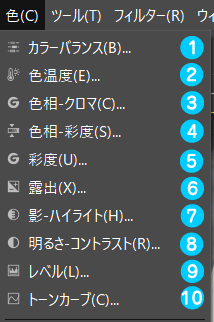
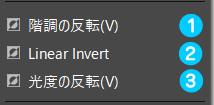
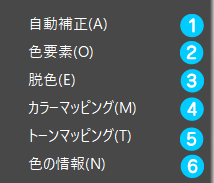
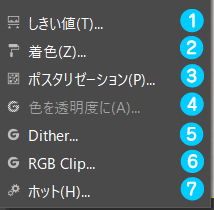


機能の使い方と日本語化.jpg)




